WordPress ウィジェットとは
WordPressのウィジェットを使うと、サイドバーやフッターなどサイト上の一部にさまざまな機能を追加・設定することができます。
ウィジェットは、シンプルな機能を持たせたプログラムです。カレンダー・カテゴリー・アーカイブ・サイト内検索・最近の投稿などがよく使われます。
ウィジェットの使い方
ウィジェットを使うには、管理画面メニュー>外観>ウィジェットをクリックします。利用できるウィジェットや、ウィジェットを設置できる場所などが表示されます。
ウィジェットは、サイドバーに表示させることが多いですが、テーマによってはフッターやメインカラムに設置できるものもあります。
ウィジェットの追加
ウィジェットを追加するには、ドラッグ&ドロップするか、ウィジェット名をクリックしてメニューを開き、設置場所を選択してから、[ウィジェットを追加]ボタンをクリックします。
ウィジェットのカスタマイズ
追加したウィジェットによっては、表示する内容をカスタマイズできます。設定後は、[保存]をクリックしましょう。
ウィジェットの削除
[削除]をクリックします。ウィジェットの使用停止
ウィジェットの使用停止は、ウィジェットを完全に削除するのではなく、設定内容を残したまま使用を停止したい場合に使い、[使用停止中のウィジェット]の位置にドラッグ&ドロップします。
ウィジェットの並べ替え
ウィジェット名をドラッグ&ドロップすると、表示する順番を並べ替えることができます。
アクセシビリティモードでウィジェットを設定する
ここまで紹介したウィジェットの使い方は、アクセシビリティモードからも同様の設定ができます。
アクセシビリティモードを有効にする
ウィジェット管理画面上部の[表示オプション]をクリックし、[アクセシビリティモードを有効にする]をクリックします。
アクセシビリティモードを使ったウィジェットの設定
アクセシビリティモードを有効にすると、ウィジェット名の右側に[追加]や[編集]の文字が表示され、これをクリックすると、ウィジェットの各種設定ができる画面が表示されます。
カスタマイザーでウィジェットを管理する
カスタマイザーは、管理画面メニュー>外観>カスタマイズから利用できる機能です。
[ウィジェット]をクリックすると、カスタマイズや追加場所の選択をすることができます。ウィジェットの活用例
外部サイトで配布されているブログパーツなどを、ウィジェットを使って表示させたい場合は、「テキスト」ウィジェットを利用します。
ブログパーツのコードをコピーして、「テキスト」ウィジェットの[内容]に貼り付け、[保存]をクリックします。
ウィジェットを表示できない場合
利用しているテーマで、ウィジェットの利用に必要な設定ができていないかもしれません。
くわしい設定方法は、公式マニュアル 管理画面/外観/ウィジェットのサイドバーが定義されていないを参照してください。